SELECTTYPEの予約システムでは、予約フォームのボタンやテキストなどを言語別に設定する「多言語設定機能」に対応しています。
翻訳テンプレート機能を使用して固定表示されたラベルは一括で設定が可能です。
一括で登録された言語を部分的にオリジナルテキストで設定する事が出来ます。
営業時間タイプの予約フォームでは、「予約枠の設定」にて団体受付機能を有効にしますと、予約フォームに利用人数を指定するメニューを設置できます。
このブログエントリーでは、利用人数指定メニューの多言語設定する方法をご案内します。
〇プレビューモードでの閲覧について
プレビューモードでは多言語機能が無効の状態でも表示を確認することが可能です。
既に予約フォームを運用中の場合には、多言語機能を無効にした状態で設定を進めて、
予約フォームの確認はプレビューモードでされる事をお薦めします。
編集画面の右上にある「予約フォームを表示」→「管理者用プレビューをみる」からプレビューモードで閲覧できます。
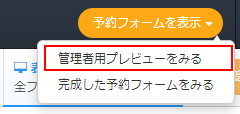
ログインしたらページ上部ヘッダーより「予約フォーム」→「多言語設定/フォーム別設定」をクリックします。
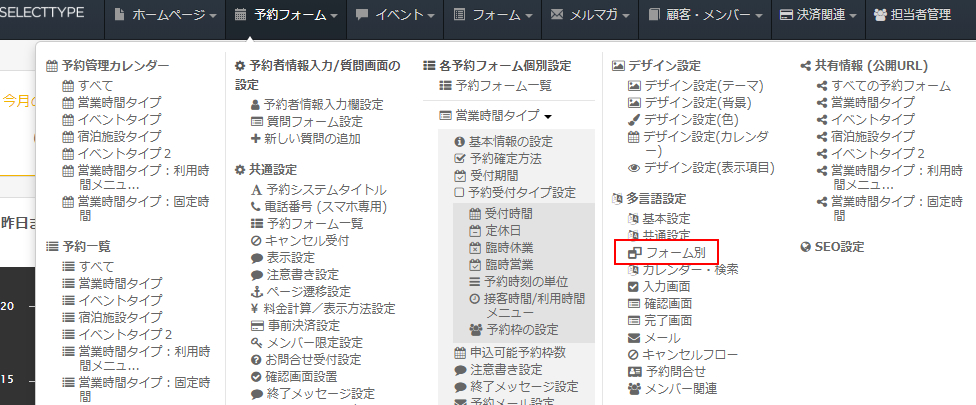
多言語設定メニューの下部に作成したフォーム名のメニューが表示されていますので、
該当の予約フォームをクリックします。
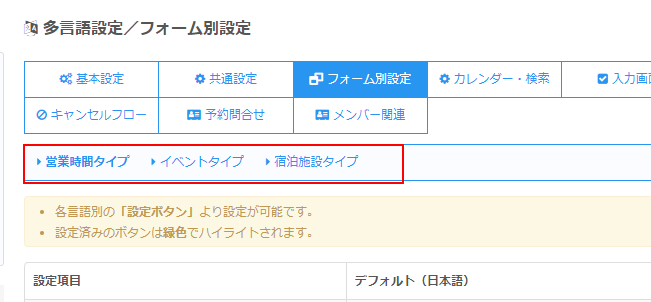
指定したフォームの多言語設定画面が表示されます。
サイドメニューの「利用人数ラベル」「利用人数単位」が利用人数メニューに関連する設定になりますので、該当項目をクリックします。
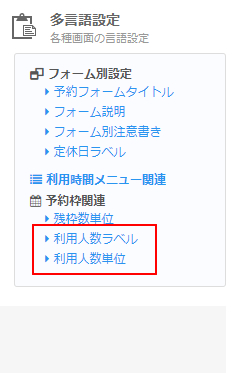
利用人数ラベルと単位の設定エリアへ移動します。
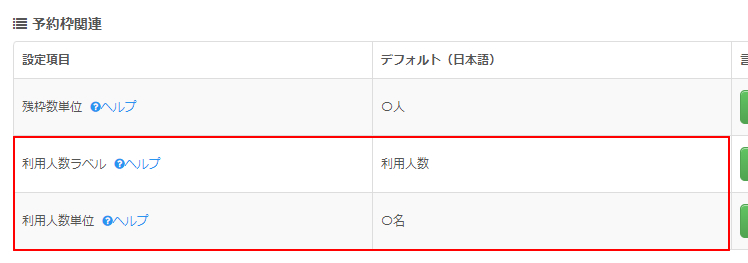
設定項目のヘルプリンクをクリックすると予約カレンダーでどの項目を設定するのか画面キャプチャをご確認いただけます。
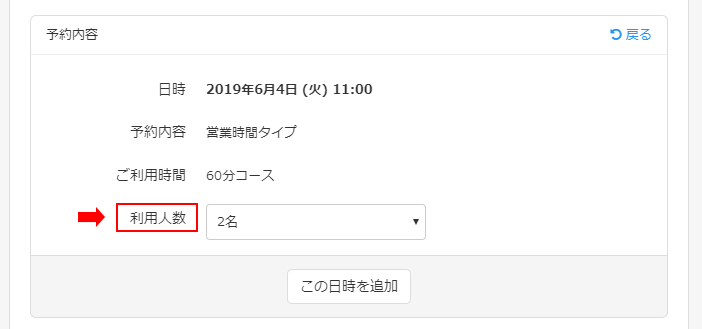
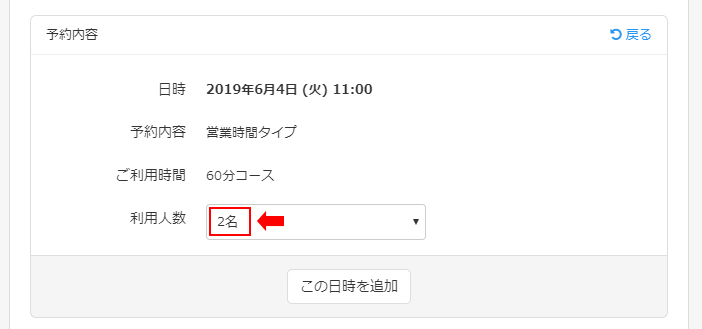
言語別設定ボタンより設定画面を表示します。
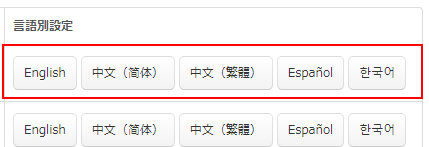
入力欄に設定したい言語を入力して、「保存する」ボタンをクリックすると設定が反映されます。
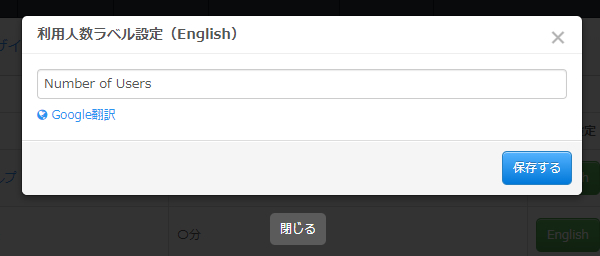
〇置き換え文字の設置方法
入力欄のうえに数値(分)と表示されたボタンがある場合は置き換え文字の入力が必要になります。
※置き換え文字は人数や日付のような動的に変更される文字列のことです。
※稀に置き換え文字列が入力欄に入らない事象が発生する場合があります。
その場合には一度設定画面を閉じてから、ブラウザを更新してみてください。
「 数値(人数)ボタン」をクリックすると入力欄に「[[NUM]]」が入力されます。これが置き換え文字になります。
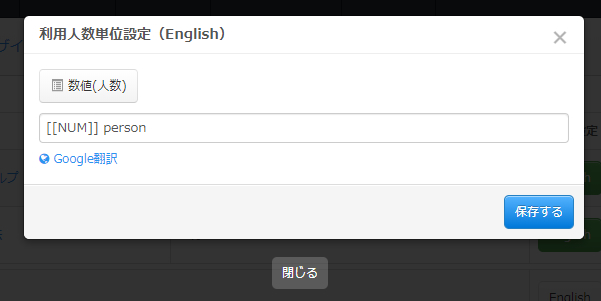
設定済みのボタンは緑色にハイライトされます。
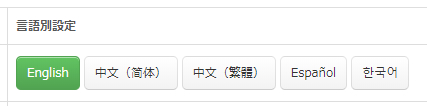
営業時間タイプで利用人数指定メニューを設置して多言語対応される場合には、利用人数メニューの見出しや単位を多言語設定する事が出来ます。
ご利用のサービスにあわせた言語別テキストを設定しましょう。
SELECTTYPE: 無料でWEBサイト/予約フォーム付き予約システム/イベント管理・セミナー管理システム/メールフォーム付きサポートシステム/各種フォーム作成(アンケート,診断テスト)